Kako izklopiti zaslonsko tipkovnico v sistemu Windows 10
Kaj je treba vedeti
- Dostop do sistema Windows Tipkanje nastavitve in izklopite nastavitev tipkovnice na dotik. Lahko ga tudi onemogočite v Nastavitve tipkovnice za enostaven dostop.
- Če vse drugo ne pomaga, onemogočite storitev tipkovnice na dotik.
Ta vodnik vas bo vodil skozi onemogočanje prikazovanja zaslonske tipkovnice na zaslonu za prijavo v sistemu Windows 10.
Kako izklopim zaslonsko tipkovnico v sistemu Windows 10?
Če uporabljate samo zaslonsko tipkovnico v sistemu Windows 10 na namizju ali v aplikacijah in jo želite izklopiti (ali znova vklopiti), pritisnite WindowsKljuč+Ctrl+O za vklop in izklop tipkovnice.
Če pa ugotovite, da se zaslonska tipkovnica prikaže na zaslonu za prijavo, ko tega ne želite, boste morda morali narediti nadaljnje korake, da jo onemogočite.
Odprite aplikacijo Windows Settings s pritiskom na Windows ključ+jaz.
-
Izberite Naprave.
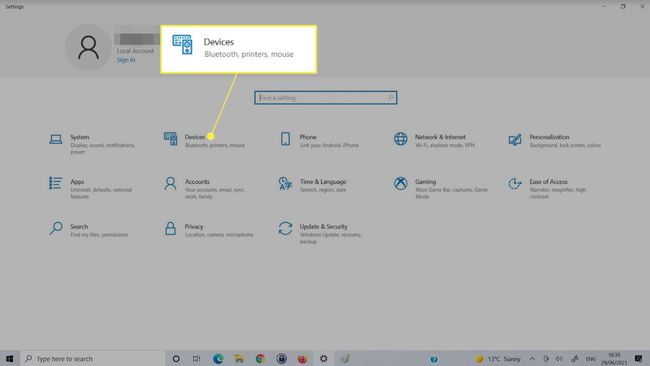
Izberite Tipkanje z leve strani.
-
Pomaknite se navzdol, dokler ne najdete Tipkovnica na dotik oddelek. Poiščite stikalo, ki bere
Pokaži tipkovnico na dotik, ko ni v načinu tabličnega računalnika in ni priključena tipkovnica. Preklopite na Izklopljeno.
Onemogočite zaslonsko tipkovnico v centru za enostaven dostop
Če zgornja metoda ne izklopi zaslonske tipkovnice, jo lahko izklopite tudi v sistemu Windows 10 Tipkovnica za enostaven dostop meni.
-
Za iskanje uporabite iskalno polje Windows Nastavitve tipkovnice za enostaven dostop in izberite ustrezne rezultate.

-
Poiščite preklopno stikalo z naslovom Uporabite zaslonsko tipkovnico in ga izklopite in nato ponovno vklopite. Morda boste videli, da se tipkovnica na zaslonu na dotik prikaže in nato znova izgine.

Onemogočite storitev zaslonske tipkovnice
Če onemogočite storitev zaslonske tipkovnice, se lahko sploh ne prikaže. To metodo uporabite samo, če tipkovnice sploh ne želite uporabljati naprej. Če jo zaenkrat onemogočite, boste morali pozneje znova omogočiti storitev.
-
Za iskanje uporabite iskanje v sistemu Windows Storitve in izberite ustrezen rezultat.

-
Pomikajte se navzdol po seznamu storitev, dokler ne najdete Dotaknite se Lastnosti storitve tipkovnice in plošče za rokopis. Dvokliknite ali se dvakrat dotaknite, da odprete njegove lastnosti.

-
Pritisnite na Ustavi se če se že izvaja, uporabite spustni meni poleg Vrsta zagona izbrati Onemogočeno.

Izberite Prijavite se potem v redu.
Odstranite nedavno nameščene aplikacije ali gonilnike
Včasih se lahko zaslonska tipkovnica naključno prikaže na zaslonu za prijavo zaradi nedavno nameščene aplikacije ali gonilnika. Če veste, kaj bi to lahko bilo, poskusite onemogočiti, povrniti ali odstraniti to namestitev, da vidite, ali to odpravi težavo. Lahko se tudi poskusite vrniti na obnovitveno točko.
Zakaj se moja zaslonska tipkovnica prikaže?
Zaslonska tipkovnica se običajno prikaže, ker je bila zahtevana (tudi če je niste želeli zahtevati). Obstaja nekaj primerov, na primer na tabličnih računalnikih, prenosnih računalnikih z zaslonom na dotik in po namestitvi določenih aplikacij in gonilnikov, da se lahko samodejno prikaže na zaslonu za prijavo. Zgornje metode bi vam morale pomagati, da ga onemogočite.
Pogosta vprašanja
-
Kako izklopim zaslonsko tipkovnico na Chromebooku?
Če želite onemogočiti zaslonsko tipkovnico v Chromebooku, izberite čas v spodnjem desnem kotu zaslona, nato izberite Nastavitve (ikona zobnika). V Dostopnost oddelek, izberite Upravljajte funkcije za ljudi s posebnimi potrebami. V Tipkovnica in vnos besedila oddelek, izklopite Omogoči zaslonsko tipkovnico.
-
Kako izklopim zaslonsko tipkovnico na Surface?
Zaslonsko tipkovnico na Surface Pro bi onemogočili na enak način, kot bi jo izklopili v drugih napravah Windows 10, kot je opisano zgoraj. Najlažji način: pojdite na Nastavitve tipkovnice za enostaven dostop in izklopite funkcijo.
-
Kako vklopim zaslonsko tipkovnico na Macu?
Na Macu se zaslonska tipkovnica imenuje tipkovnica za dostopnost. Če ga želite vklopiti, pojdite na Jabolčni meni > Sistemske nastavitve in izberite Dostopnost. Nato kliknite Tipkovnica > Tipkovnica za dostopnost in izberite Omogoči tipkovnico za ljudi s posebnimi potrebami.
-
Kako onemogočim zaslonsko tipkovnico v sistemu Windows 7?
V sistemu Windows 7 odprite nadzorno ploščo in izberite Dostopnost > Center za enostaven dostop. Spodaj Uporabljajte računalnik brez miške ali tipkovnice, prekličite izbiro Uporabite zaslonsko tipkovnico in kliknite v redu.
